 Untuk pengguna blogspot,sekarang sudah tersedia ribuan template menarik yang bisa anda gunakan untuk memperindah tampilan blog anda.Ada yang bergaya magazine template,2 colum template,3 colum template,dan ada juga yang 1 colum template,semua tergantung selera.
Untuk pengguna blogspot,sekarang sudah tersedia ribuan template menarik yang bisa anda gunakan untuk memperindah tampilan blog anda.Ada yang bergaya magazine template,2 colum template,3 colum template,dan ada juga yang 1 colum template,semua tergantung selera.Pada tips dan trik blog kali ini,saya ingin sharing mengenai tips untuk memilih template yang SEO friendly ( Yang disukai oleh search engine ).
Pertama,yang harus anda ketahui adalah alur search engine dalam membaca blog kita untuk di index ke dalam program mereka.
1.Search engine mengindex blog mulai dari bagian atas kiri dan berakhir pada bagian kanan bawah.Sama seperti kita sedang membaca sebuah buku.
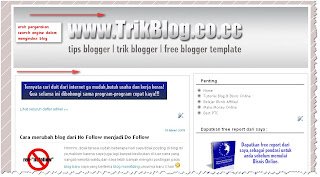
2.Yang paling awal di index adalah title tag.
Nah oleh karena itu ada beberapa tips yang bisa kita gunakan dalam memilih template blog,dengan melihat arah pergerakan dari index search engine :
- Pilihlah template dengan right sidebar ( side bar berada di kanan )
Mengapa pilih sidebar yang berada di kanan? Agar setelah title tag,yang di index terlabih dahulu adalah artikel kita,baru sidebar kita.Karena di artikel lebih banyak keyword yang dapat terindex dengan lebih baik dan lebih cepat.
- Pilihlah template dengan warna yang bersih dan terang
Walaupun tidak ada aturan pasti untuk yang satu ini,setelah saya melakukan riset blog yang berada di posisi pertama search engine dengan keyword tertentu,rata-rata adalah blog yang menggunakan template yang berlatar belakang putih dan terang.
Nah sekarang sudah ada gambaran kan template seperti apa yang seharusnya anda gunakan dalam blog anda?
Terimakasih
Selamat mencoba... :)










